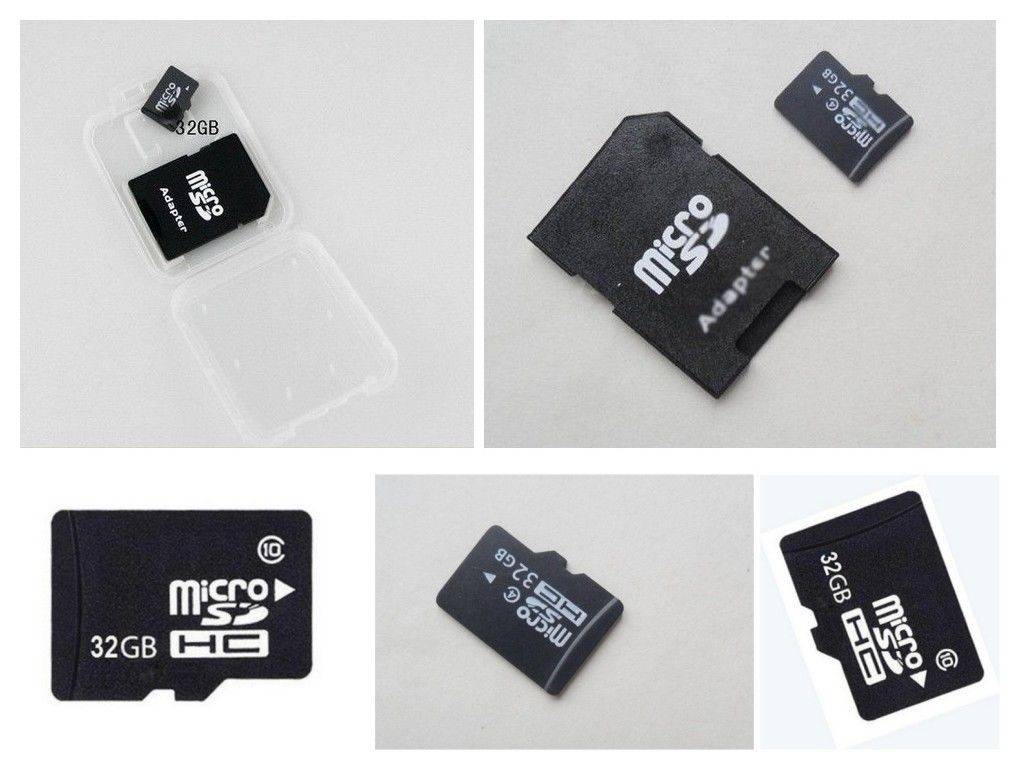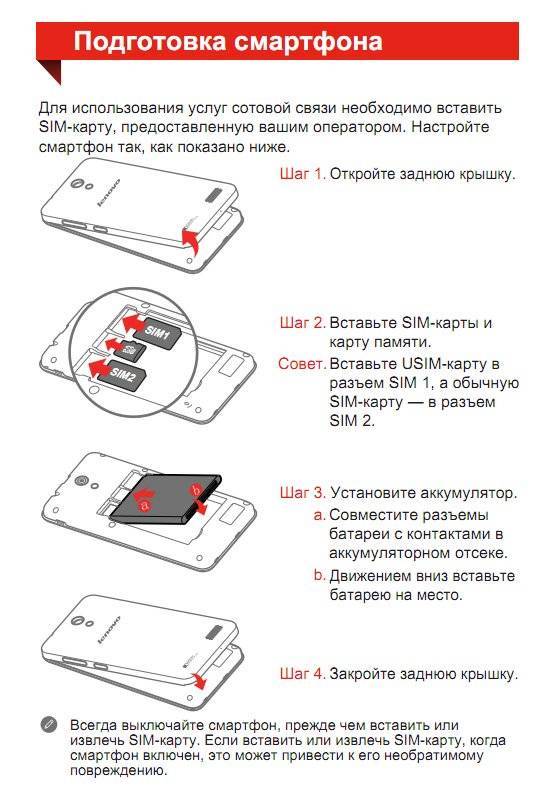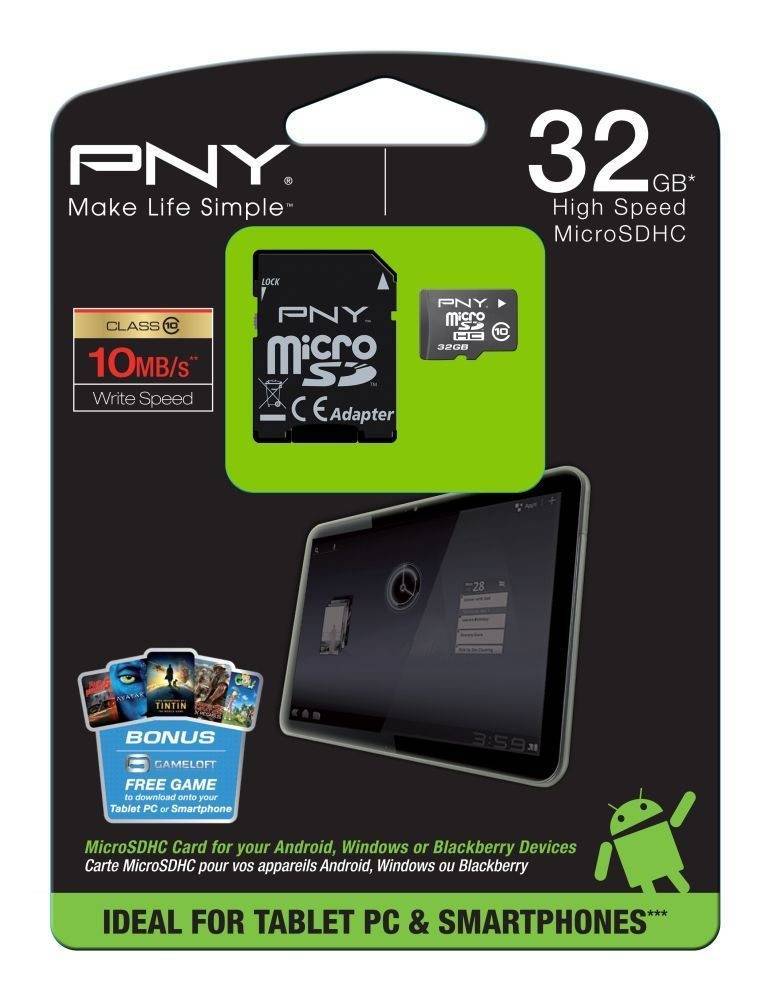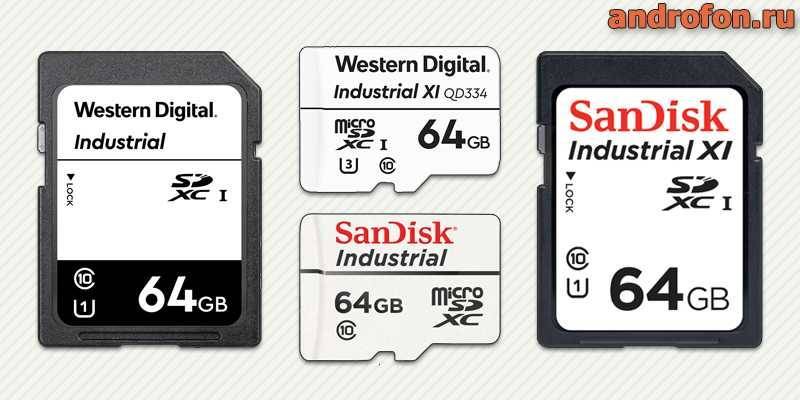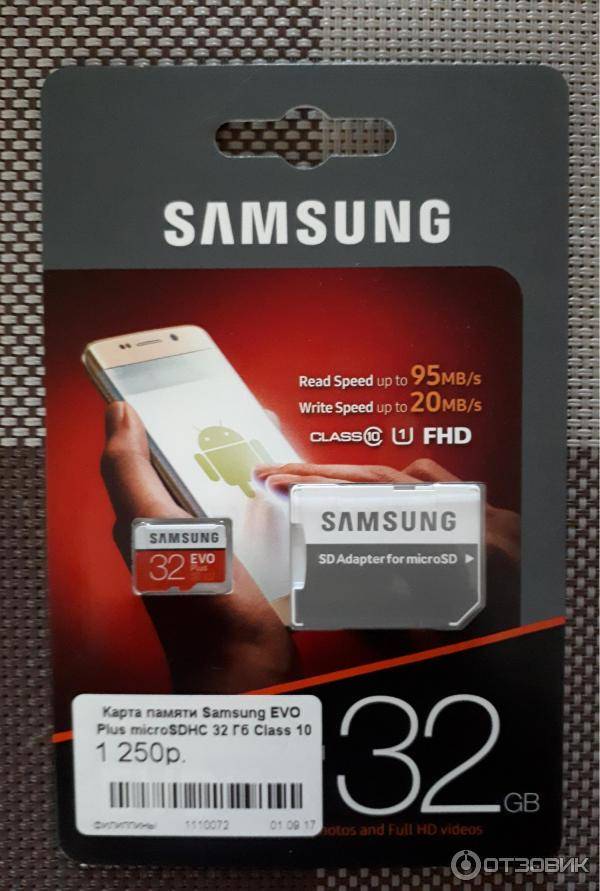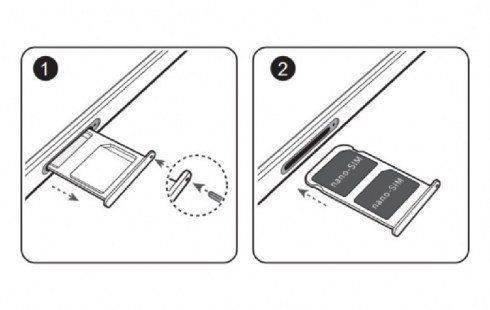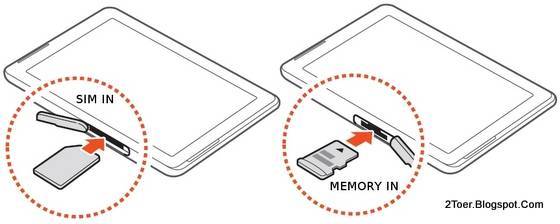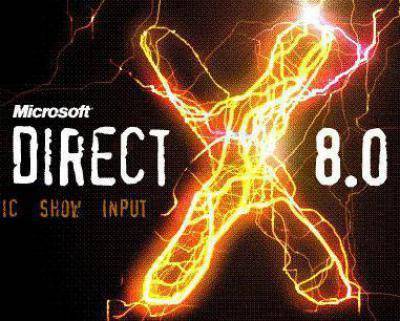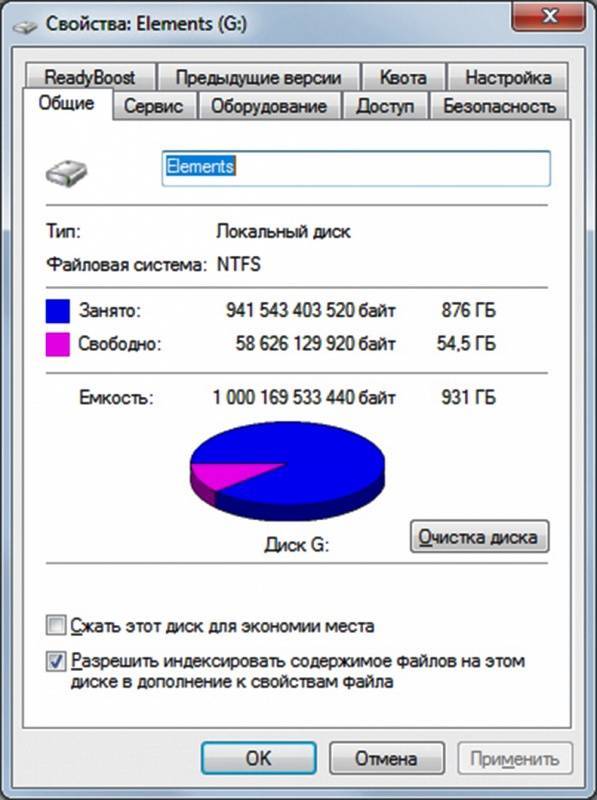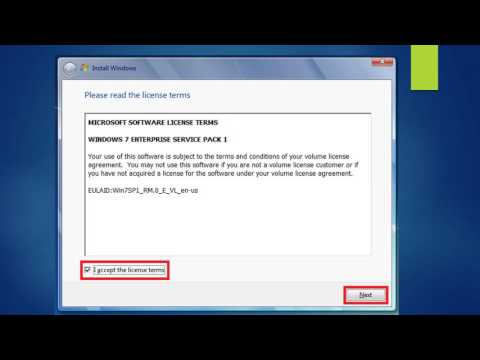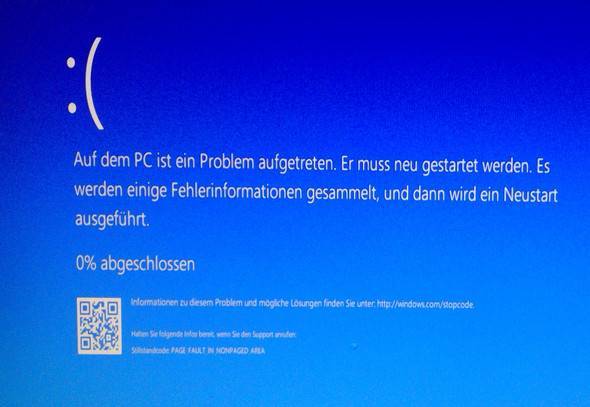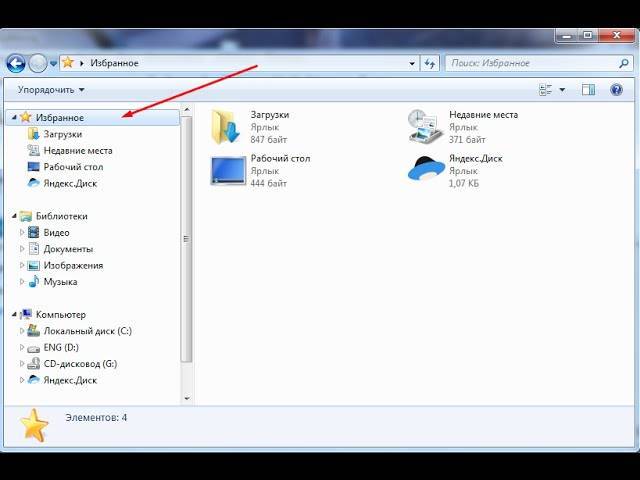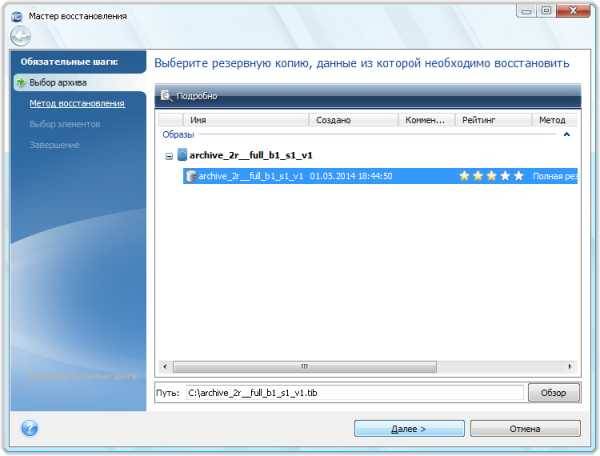Скорость работы
Не менее важная характеристика карты памяти – это ее скорость работы. Она определяет на сколько быстро данные будут записываться на карту памяти. Эта характеристика особо важна при серийной съемке, съемке видео и передачи данных с компьютера на смартфон.
У Secure Digital (SD) есть несколько различных маркировок, которые обозначают скорость работы. Основная маркировка – это класс скорости или Speed Class. Данная маркировка выглядит как буква «C» внутри которой указано число от 2 до 10. Это число указывает на минимальную скорость записи в МБайтах/с.
| Speed Class | Минимальная скорость записи |
| Class 2 (C2) | 2 МБ/с |
| Class 4 (C4) | 4 МБ/с |
| Class 6 (C6) | 6 МБ/с |
| Class 10 (C10) | 10 МБ/с |
Еще один способ маркировки называется Video Speed Class. Данная маркировка выглядит как буква «V» рядом с которой указано число от 6 до 90. Как и в предыдущем случае, это число указывает на минимальную скорость записи в МБайтах/с.
| Video Speed Class | Минимальная скорость записи |
| Class 6 (V6) | 6 МБ/с |
| Class 10 (V10) | 10 МБ/с |
| Class 30 (V30) | 30 МБ/с |
| Class 60 (V60) | 60 МБ/с |
| Class 90 (V90) | 90 МБ/с |
Также существует маркировка UHS Speed Class. Данная маркировка выглядит как буква «U», внутри которой указано число. В данном случае это число указывает на минимальную скорость записи в десятках МБайт/с.
| UHS Speed Class | Минимальная скорость записи |
| Class 1 (U1) | 10 МБ/с |
| Class 3 (U3) | 30 МБ/с |
Описанные выше маркировки скорости всегда указываются на корпусе карты памяти. В некоторых случаях может быть указано сразу несколько разных маркировок, если они обозначают одну и ту же скорость записи.
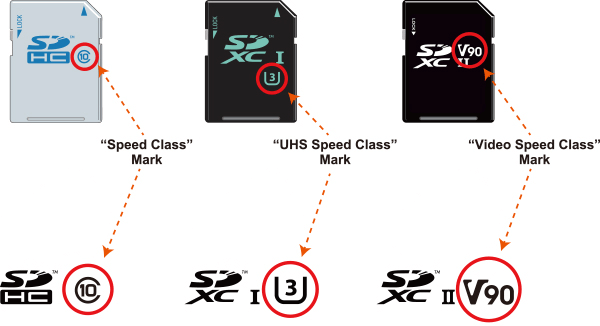
Для большинства случаев будет достаточно карты памяти с классом скорости – Speed Class 10 (C10). С такой картой без проблем можно пользоваться серийной съемкой фотографий, а также съемкой видео с разрешением FullHD. Более быстрые карты будут полезны для записи видео с разрешением 4K или записи Slow motion.
Как переключить память смартфона на карту памяти?
Перед выполнением данной операции необходимо выполнить резервное копирование и перенести данные с флешки на другой носитель. Это связано с последующим форматированием SD-карты. Далее все действия осуществляются в следующем порядке:
- Вход в «Настройки», далее – в «Хранилище». Найти пункт «SD-карта» и нажать на него. На разных устройствах этот путь может изменяться.
- В меню выбрать пункт «Настроить» или же сразу выбрать раздел «Внутренняя память», если таковой присутствует в списке.
- Войти во внутреннюю память.
- Появится предупреждение об удалении всех данных с карты в процессе форматирования. После этого нужно нажать на активную кнопку «Очистить и отформатировать».
- Запускается процесс форматирования, необходимо дождаться его завершения.
- Иногда смартфон выдает сообщение «SD-карта работает медленно». Это значит, что у нее недостаточная скорость и смартфон в дальнейшем может начать тормозить. Требуемую скорость рекомендуется выбрать заранее.
- По завершении форматирования система предложит выполнить перенос данных на новое устройство. Для этого нужно активировать действие «Перенести сейчас», в противном случае процесс переключения не будет завершен.
- Нажать «Далее», затем – «Готово».
- По окончании всех действий смартфон или планшет необходимо перезагрузить. После этого процедура замены считается полностью завершенной, а в файловом менеджере SD-карта будет отображаться как основная память.
Скорость карты памяти microSD
- Class 2, 4, 6 – минимальная скорость передачи данных, соответственно, 2, 4 и 6 МБ/сек. Помечены, как правило, соответствующей цифрой, расположенной внутри буквы «C». Не стоит покупать такие карты, потому что они слишком медленны для современных смартфонов, фотоаппаратов, камер и дронов.
- Class 10 – минимальная скорость передачи данных 10 МБ/сек. Обозначаются также как «C10». Это всё ещё очень популярный стандарт. Такие карты подходят для многих устройств, но не стоит их выбирать, если вы записываете видео в формате 4K Ultra HD.
- U1 – минимальная скорость передачи 10 МБ/сек, но часто значительно больше – до 90 МБ/сек. Такие карты подходят для большинства случаев применения, а также для записи видео в формате 4K, но лучше убедиться, чтобы минимальная скорость записи данных не меньше 20-30 Мбит/с. Несмотря на схожие спецификации, эти карты реально быстрее и эффективнее, чем «Class 10».
- U3 – минимальная скорость передачи данных – 30 МБ/сек, часто достигает 100 МБ/сек. Очень хорошие, универсальные и достойные карты SD высокой скорости. Как правило, в стандарте microSDHC или microSDXC. Это рекомендуемые карты памяти microSD для записи видео в формате 4K UHD (для телефонов, дронов, планшетов, камер, систем и т.д.). Их стоимость выше, но если Вам нужна высокая эффективность, выберите карту памяти microSD U3 (отмечены цифрой 3, расположенной внутри буквы U).
- V6, V10, V30, V60, V90 – минимальные скорости, соответственно, от 6 до 90 МБ/сек. Рекомендуются модели от V30. Это очень быстрые карты памяти microSD, созданные для людей, записывающих фильмы (V от слова video). Подходят для записи видео в высоком разрешении 4K.
- A1 – дополнительное обозначение, информирующее о количестве операций ввода-вывода, поддерживаемых картой памяти microSD. Стандарт A1 означает, по крайней мере, 500 операций при записи и 1500 при чтении в секунду. Это очень много для такого маленького носителя памяти.
- A2 – как А1, только с ещё более высокой эффективностью – 2000 операций в секунду при записи и 4000 при чтении. Если кто-то хочет купить максимально хорошую карту памяти microSD с мыслью о будущем и современном оборудовании, то следует искать модели с маркировкой А2.
Внимание! Обязательно обращайте внимание на скорость чтения и записи данных. Часто между ними большие расхождения
Например, чтение может составлять 100 МБ/с, а записи – 30 МБ/сек. На практике оба значения важны, но время записи видео в формате 4K важнее.
Transcend 300S
Продолжают наш ТОП – карты памяти Transcend 300S. В данную серию входят модели объемом от 4 до 512 ГБ, так что каждый сможет подобрать для своих нужд подходящий вариант. Но если дело касается смартфона, то я бы рекомендовал модели объемом от 32 ГБ, так как они соответствуют требованиям нового стандарта A1, обеспечивая производительность не менее 1500 IOPS при выполнении операции случайного чтения и 500 IOPS для операций случайной записи. Поэтому они отлично подходят для считывания небольших фрагментов данных и ускорения запуска приложений. Также стоит отметить, что карты памяти Transcend 300S соответствуют требованиям стандартов U3 и V30 для записи видео в формате 4K Ultra HD, обеспечивая скорости чтения и записи до 100 и 85 МБ/с, соответственно. Из других достоинств стоит отметить устойчивость к высоким температурам, рентгеновскому излучению и статическому электричеству, влагостойкость и ударопрочность. Ну а гарантия на эти карты действует в течение 5 лет. Владельцы отзываются об этих картах памяти строго положительно, отмечая их долговечность и высокую скорость, а также доступную стоимость
В общем, если нужна недорогая карта памяти с высокой скоростью чтения и записи, то рекомендую обратить внимание на серию Transcend 300S
- 4, 8, 16, 32, 64, 128, 256, 512 ГБ.
- Чтение: до 100 МБ/с.
- Запись: до 85 МБ/с.
- UHS-I U3, Class 10, V30, A1
- Гарантия 5 лет.
SanDisk Extreme Pro microSDXC Class 10 UHS Class 3 V30 A2
Завершают наш ТОП карты памяти SanDisk Extreme Pro. Их скоростной класс A2 позволяет добиваться отличного быстродействия приложений, делая использование смартфона еще комфортнее. Кроме того, благодаря классу скорости U3 и классу скорости видео V30, эти карты памяти позволяет записывать непрерывное видео в формате 4K UHD и Full HD. В модельный ряд SanDisk Extreme Pro входят карты памяти объемом от 32 ГБ до 1 ТБ. Для смартфона рекомендую брать модели от 64 ГБ, так как скорость чтения у них доходит до 170 МБ/с, а при записи до 90 МБ/с. У карты памяти емкостью 32 ГБ скорость чтения скромнее — максимум 100 МБ/с, что в принципе тоже неплохо, а скорость записи до 90 МБ/с. Также стоит отметить, что карты памяти SanDisk Extreme PRO примечательны ударопрочностью и водонепроницаемостью. Кроме того, они работают при широком диапазоне температур и защищены от воздействия рентгеновских лучей. Короче говоря, они очень надежны. А еще, их можно устанавливать в фирменный картридер MobileMate USB 3.0 со скоростью копирования до 170 МБ/с, который позволяет моментально переносить большие файлы и существенно экономит время при частом копировании.
- 32, 64, 128, 256, 512, 1024 ГБ.
- Чтение: 170 МБ/с.
- Запись: 90 МБ/с.
- UHS-I, U3, V30, A2.
- Гарантия на весь срок эксплуатации.
EXPLOYD microSDHC
 Цена: от 310 рублей.
Цена: от 310 рублей.
Плюсы:
- ценовая доступность;
- предлагает оптимальные показатели скорости для решения повседневных задач;
- универсальность использования;
- долгая работа без возникновения неполадок.
Минусы: повышенная чувствительность к механическим нагрузкам.
Стандартная карта типа microSDHC с 10 классом скорости, прекрасно подходящая для записи и хранения самых разных файлов. Можно в любой момент открыть диск со смартфона и получить доступ к хранящимся на нем файлам.
Для записи потокового видео возможностей карты может не хватить, поскольку скорость записи находится на достаточно низком уровне.
Дополнительные функции
Среди наиболее важных дополнительных функций карт памяти, предназначенных для использования в планшетах, можно выделить:
- Защита от вредоносных внешних факторов. Такие карты памяти переживают высокие температуры, механические воздействия, электрические пробои, которые появляются при небезопасных извлечении и установке, радиацию при сканировании в аэропортах и т.д.;
- Доступ к программам восстановления данных. Такие компании, как SanDisk и Transcend, комплектуют свои внешние накопители специальным ПО, предназначенным для экстренного восстановления данных в случае повреждения карты памяти. Дистрибутив может как храниться на самой «флешке», так и быть загружаемым с веб-сайта компании. В любом случае, подобное ПО не помешает;
- Расширенная гарантия. Обычно гарантия от магазина на карты памяти и подобные накопители, составляет порядка 6-12 месяцев. Расширенная гарантия от производителя позволяет не волноваться касательно повреждений внешнего накопителя, даже если с момента покупки прошел год. Тем не менее, большинство поломок карт памяти связаны с воздействием внешних факторов, поэтому данная опция – достаточно спорное решение.
- Выбирать защищенные карты памяти (а также другие дополнительные функции) стоит лишь в том случае, если планируется эксплуатировать эти накопители в экстремальных условиях.
Kingston MLPMR2
Вновь представительницы компании Kingston в нашем ТОПе – карты памяти из серии Canvas React Plus. Они обеспечивают надежную и долговечную работу, а также очень высокую скорость чтения и записи, за что пользуются большим спросом у многих пользователей, которые снимают видео в форматах 4 и 8K, а также делают фотографии с высоким разрешением. Карты памяти Kingston Canvas React Plus разработаны с учетом последних стандартов UHS-II и новейших скоростных классов U3 и V90. Скорость записи данных у них может доходить до 165 МБ/с, а чтения аж до 285 МБ/с. Кроме того, они поддерживают класс производительности приложений A1. Так что такие карты памяти обеспечат быструю работу приложений на смартфоне у которого полностью забита внутренняя память, а также обеспечат плавные последовательные кадры при серийной съемке и отличное качество видеороликов в высоком разрешении. Из других достоинств этих карт памяти стоит отметить, что они выдерживают сложные погодные условия, не боятся перепадов температур и на весь срок эксплуатации им обеспечена пожизненная гарантия от производителя. Также стоит отметить, что в комплекте с картой идет USB-ридер для быстрой передачи файлов с карты памяти на ноутбук или компьютер. Ну а что касается модельного ряда, то приобрести карты памяти Kingston Canvas React Plus можно будет объемом 64, 128 или 256 ГБ.
- 64, 128, 256 ГБ.
- Чтение: 285 МБ/с.
- Запись: 165 МБ/с.
- UHS-II, U3, V90, A1.
- Гарантия на весь срок эксплуатации.
Kingston SDCG3
Накопитель наделили объемом 64 Гб, который согласно паспортным данным дает скорость чтения на уровне 170 Мб/с и записи в 70 Мб/с. По результатам тестирования в CrystalDiskMark и ATTO получились даже более высокие результаты, что делает ее хорошим выбором для видеосъемки в 4K и 8K с fps 60 и выше. Другой важный плюс Kingston SDCG3 – класс производительности A2 (IOPS), благодаря чему с нее будут быстрее загружаться фото, видео, программы и игры.
Уже в базовой комплектации есть SD-адаптер, который делает Kingston SDCG3 пригодной для видеотехники. Изделие защищено от любых внешних воздействий и отличается влагозащищенной конструкцией, ударопрочностью, виброустойчивостью, защитой от электромагнитных волн и рентгеновского излучения. Оно подходит для эксплуатации в широком диапазоне температур. Это лучшая microsd карта для смартфона, которую можно приобрести на данный момент. Кроме того, на нее действует пожизненная гарантия от Кингстон.
Как выбрать хорошую карту памяти MicroSD для телефона?
Прежде всего нужно обращать внимание на ее объем. Чем больше, тем лучше, но нужно учитывать и другие характеристики, от которых зависит комфортабельность и возможности использования
В их числе размер, класс скорости, совместимость с различными девайсами. Так, не все флешки подходят для непрерывной записи видео, что нужно в автомобильных видеорегистраторах и системах видеонаблюдения.
SD-карты подойдут для фотоаппаратов, видеокамер, квадрокоптеров и ноутбуков, но в них можно установить и MicroSD. Для этого предназначен переходник, который обычно входит в комплектацию. В продаже можно найти накопители с объемом от 2 до 512 Гб. Но нужно учитывать не только это, но и максимальный объем накопителя, поддерживаемый вашим смартфоном.
Правильно выбирайте класс скорости:
- Второй – до 2 Мб/с. Его покупки следует избегать;
- 4 или 6 класс станут хорошим выбором для повседневной эксплуатации;
- Карты 10 класса подходят для фото в формате RAW и 4K-видео;
- Профессиональные операторы и фотографы отдают предпочтение МикроСД, соответствующим классу скорости UHS-I и UHS-II. Стандарт A2 ускоряет запуск приложений с флешки.
Наш рейтинг поможет выбрать лучшую MicroSD, но отталкиваться нужно исходя из задач, которые вы на нее возлагаете. Если вы планируете записывать видео и снимать фото в высоком разрешении, то отдаете предпочтение накопителям с 10 классом скорости.

Использование SD карт в памяти смартфона
Вернемся к практике использования SD в смартфонах. Достаточно продвинутая карта памяти 10-го класса подразумевает, что ее скорость будет порядка 10 Мбит/с. Это не мало, но при этом значительно меньше, чем скорость считывания и записи внутренней памяти того же самого нового Samsung Galaxy или iPhone.
Именно поэтому многие производители перестали давать возможность устанавливать SD карты памяти в свои телефоны, потому что многие люди ставят самые дешевые модели наибольшого объема, какой могут найти. В итоге действительно получается, что скорость чтения с них оказывается значительно ниже, чем со встроенного накопителя.
Приобретая, к примеру, Samsung или iPhone за чуть меньше, чем 100 000 рублей, человек экономит на элементарнейшей карте памяти. То есть, к примеру, стандарт XC ему не подходит. Он не хочет за 64 Гб в карте памяти переплачивать, и уж тем более сложно его будет убедить в том, что ему нужна более высокая скорость.
Но те люди, которые берут SD карты памяти с такой скоростью – понимают, зачем. Например, для того, чтобы писать видео в Apple Pro Resolution, то есть в кодеке, который практически не использует сжатие и позволяет писать в формате максимально богатой цветокоррекции. Фотографы могут провести аналогию с тем, что значит снимать в RAW формате. Тот, кто хоть раз поснимал на свой фотоаппарат в RAW формате, тот в любом другом снимать не будет. А для работы с ним в фотоаппарат требуется установить качественную SD карточку.
Основная проблема в том, что большинство людей приобретает самую дешевую SD карту памяти. А в результате у них потом периодически в смартфоне все тормозит, и они начинают его ругать. Сейчас появилось огромное количество смартфонов с записью видео в 4K, например тот же iPhone. Давайте представим, что бы было, если в нем стояла карта памяти?
Как ни удивительно, не те, кто приобретает iPhone последних моделей, – это в основном люди, не очень хорошо зарабатывающие. Это связано с тем, что бедных людей абсолютное большинство, а богатых значительно меньше. Представьте, что человек берет в кредит iPhone на 32 Гб и при этом еще вставляет туда SD кату. Но поскольку денег у него мало, он экономит и берет карточку памяти низкого класса. Неужели вы думаете, что ее будет действительно достаточно для записи видео в формате 4K?
Формат для форматирования карты памяти на Android
По умолчанию Android-устройства способны считывать информацию с карты памяти лишь в нескольких форматах, в то время как другие типы файловой системы будут проигнорированы. Узнать о поддержке можно прямо во время использования стандартных средств форматирования из второго раздела статьи. При этом если флешка используется для определенных целей, обязательно стоит изучить преимущества каждого поддерживаемого формата.
Оптимальный формат при форматировании
В настоящее время телефоны на платформе Андроид способны работать с картой памяти в одном из четырех основных форматов, так же поддерживаемых большинством других устройств, включая ПК. К числу подобных типов файловой системы относится:
- FAT;
- FAT32;
- exFAT;
- NTFS.
Каждый формат позволяет хранить практически любые файлы, но при этом имеет ряд преимуществ и ограничений.
FAT
Данный тип файловой системы является наиболее устаревшим и в настоящее время практически не используется на устройствах. В частности это связано с объемом сохраняемых файлов, ограниченных не более чем 2 ГБ, недостаточными даже для хранения графики. Поэтому, если размер флешки превышает указанное значение, у вас как минимум не получится его использовать.

Несмотря на недостатки, если накопитель имеет меньший объем нежели 2 ГБ и используется для хранения малого количества информации, можете выбрать формат FAT
Однако перед этим все же обратите внимание на следующий тип файловой системы
FAT32
Настоящий формат является улучшенной версией предыдущего варианта и пользуется наибольшей популярностью не только среди пользователей мобильных устройств, но и как тип файловой системы для USB-накопителей. Если отформатировать флешку в данном формате, будет гарантирована поддержка как на любом смартфоне, так и на компьютерах и прочих мультимедийных устройствах.

Общий объем накопителя для доступа к формату не ограничен и может достигать более чем 100 ГБ, но при этом размер каждого обрабатываемого файла по отдельности не должен превышать 4 ГБ. Это существенный объем данных, и на телефонах такие файлы встречаются редко. Однако все же существует вероятность возникновения проблем, например, при сохранении файлов кэша или видеозаписей, каждый из которых может занимать значительно больше места в памяти.
exFAT
Предпоследним типом файловой системы, доступным на платформе Android, является exFAT, не имеющий ограничений, свойственных предыдущим форматам. Именно данный вариант стоит выбрать для карты памяти большого размера и с целью сделать флешку основным хранилищем информации, включая системный кэш и мультимедиа.
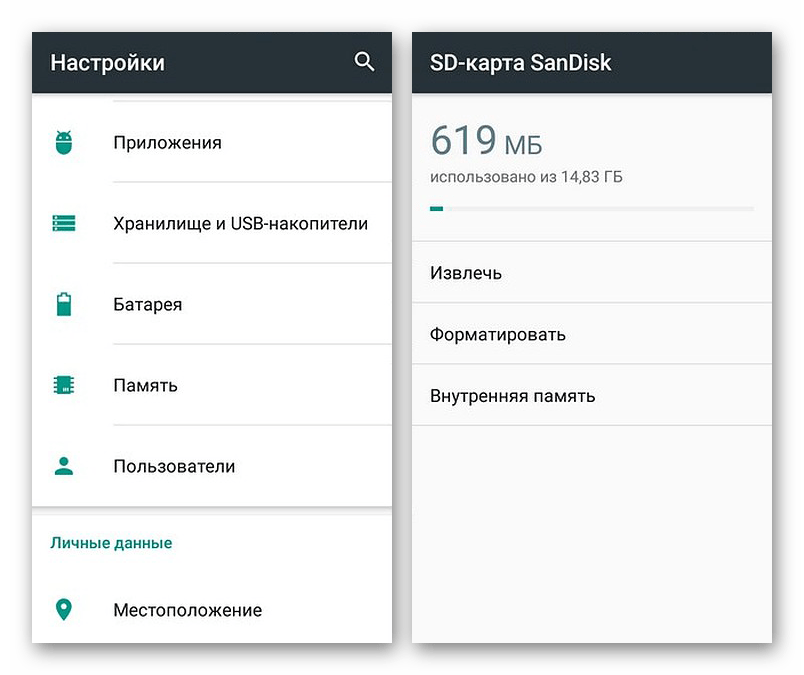
Единственная проблема, связанная с exFAT, заключается в совместимости. Этот формат может иметь ряд проблем с поддержкой некоторыми мультимедийными устройствами и старыми моделями смартфонов. При этом на современных девайсах файловая система позволит обрабатывать информацию с максимально возможной скоростью.
NTFS
Для пользователей ПК данный формат является наиболее известным, так как именно такой тип файловой системы используется на диске с Windows. Основные преимущества NTFS заключаются в отсутствии ограничений на размеры файлов, объем накопителя, скорость обработки информации и в надежности.
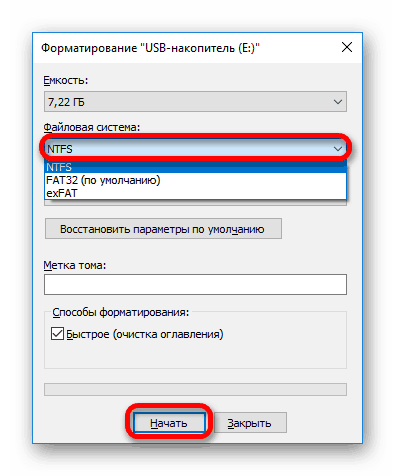
Как и в случае с exFAT, формат NTFS поддерживается далеко не всеми устройствами, что вполне может стать основной проблемой. Выбирать его следует только, если устройство наверняка сможет прочитать информацию с такой флешки.
Форматирование и устранение проблем
Каждое Android-устройство, как было сказано ранее, предоставляет средства для форматирования карты памяти. Это достаточно важный нюанс, так как до записи файлов на флешку лучше всего произвести изменение формата на смартфоне, а не на ПК или других устройствах. В противном случае при подключении карты памяти к смартфону может возникнуть сообщение с требованием выполнить форматирование, несмотря на наличие поддерживаемого типа файловой системы.
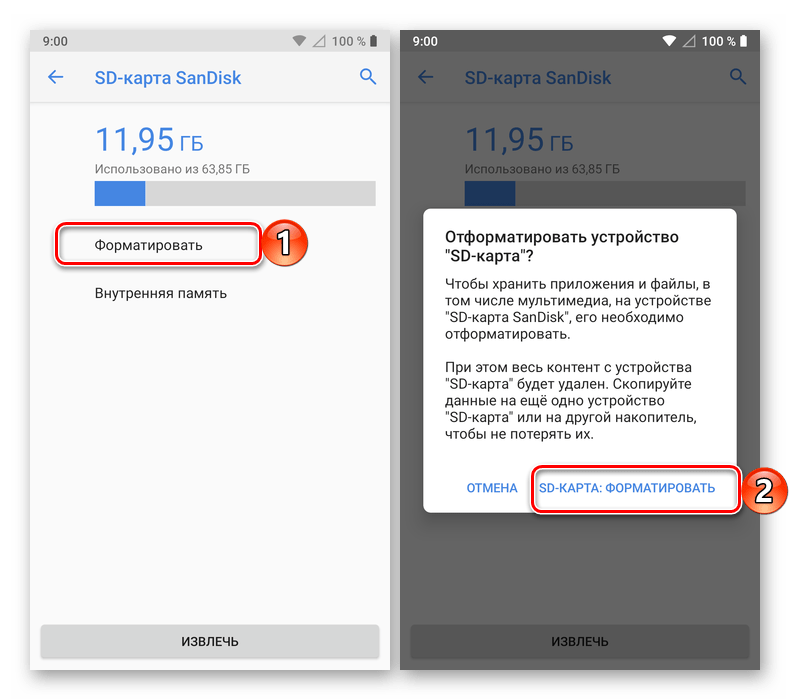
Подробнее: Как отформатировать карту памяти на Android
Какой бы тип файловой системы не был выбран, можно будет без проблем качать файлы, сохранять мультимедиа и прочую информацию. При этом единственным универсальным форматом является FAT32, когда как другие варианты подойдут лишь для некоторых устройств и конкретных целей.
Опишите, что у вас не получилось.
Наши специалисты постараются ответить максимально быстро.
Подключение флешки к смартфону или планшету
Сначала следует убедиться, что девайс поддерживает функцию OTG. Телефоны с ОС Андроид 4.0 и выше все оснащены данной технологией. На смартфонах с более ранними версиями функция USB OTG может отсутствовать. Для того, чтобы убедиться в наличии этого параметра на своём девайсе, можно воспользоваться специальным приложением «USB OTG Checker» . После установки и открытия, программа сразу же покажет совместимо ли устройство с USB OTG. Также, дополнительно, утилита отобразит основную информацию о смартфоне.
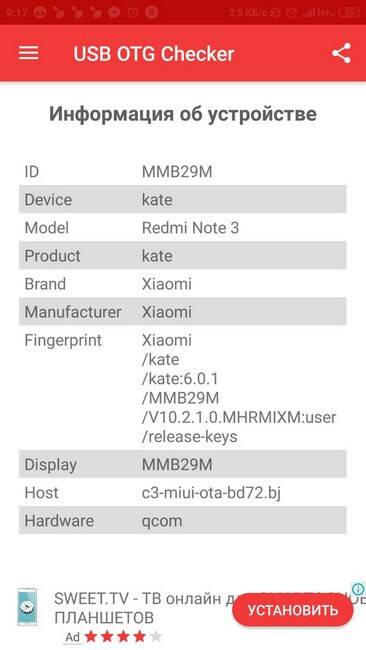
Для подключения USB-накопителя к гаджету понадобится кабель OTG. На одной стороне такого адаптера находится разъем для телефона, на другой — для подключения к флешки. Также есть USB-устройства, которые можно подсоединить к гаджету без использования специального OTG-переходника. Такие флешки имеют разъем, подходящий для смартфона.
Для подключения USB-накопителя к телефону нужно соединить его с OTG-переходником, вставив внешнее устройство в соответствующий порт, а затем подключить адаптер к гаджету нужным разъемом. После этого, в строке уведомлений появится соответствующий значок и сообщение о подсоединении флешки. При нажатии на него осуществится переход к файловому менеджеру, установленному на телефоне по умолчанию. Непосредственно в нем можно будет открыть внешний носитель и начать работать с его содержимым.
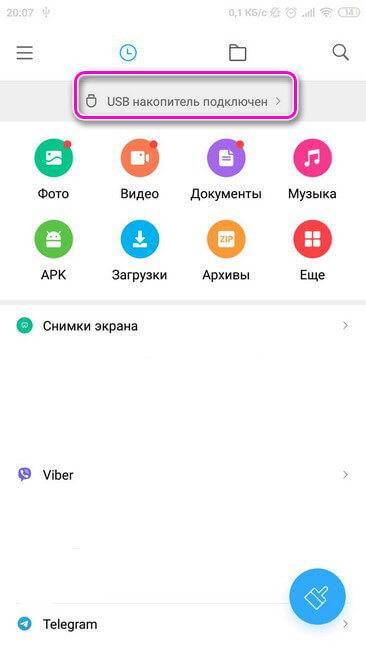
В настройках телефона (блок «Хранилище») находятся раздел «USB-накопитель». В нём отображена информация об объеме памяти флешки, а также размер свободного места на данный момент времени. В этом же блоке можно безопасно отключить флешку — панель «Извлечь USB-накопитель», и очистить все данные на USB-устройстве.
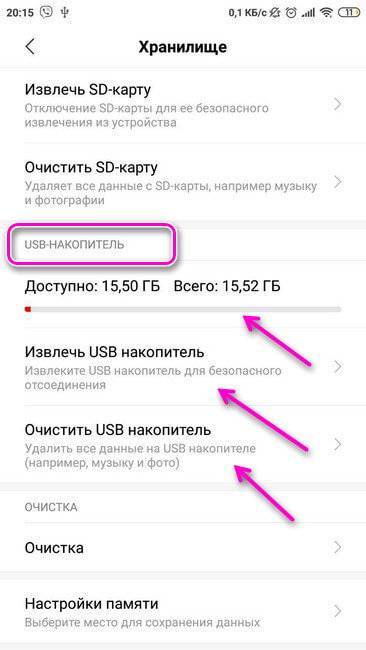
После окончания работы с флешкой необязательно отсоединять OTG-адаптер от смартфона путем извлечения разъема из гаджета. Для отключения внешнего носителя можно нажать на кнопку «Извлечь», находящуюся в сообщении о подключении внешнего носителя. Данное уведомление постоянно находится, в верхней строке, пока на смартфоне используется флешка. Сообщение исчезнет, как только носитель будет отключен от Андроида.
Рекомендуем: Root Explorer